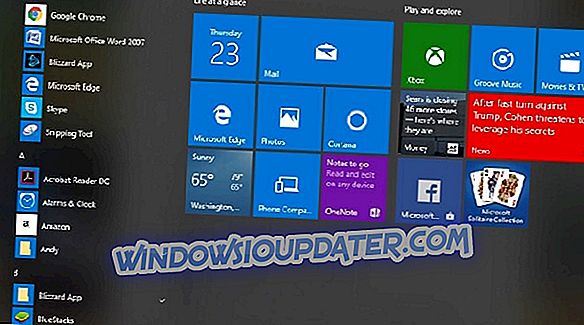Gunakan 6 penyelesaian ini untuk memperbaiki Readiris telah menghentikan kesilapan kerja
Readiris adalah perisian OCR yang mana anda boleh mengedit teks dalam imej. Walau bagaimanapun, perisian itu mungkin membuang mesej ralat " Readiris telah berhenti berfungsi " untuk sesetengah pengguna. Mesej ralat tersebut biasanya menyatakan sesuatu seperti: Masalah menyebabkan program berhenti bekerja dengan betul. Windows akan menutup program itu dan memberitahu anda jika ada penyelesaian.
Mesej ralat " Berhenti berfungsi" boleh muncul untuk kebanyakan perisian. Jika mesej ralat timbul apabila anda membuka Readiris, perisian akan ditutup apabila pelancaran. Resolusi ini mungkin menetapkan ralat " Readiris telah berhenti bekerja ".
SOLVED: Readiris telah berhenti bekerja
- Jalankan Readiris sebagai Pentadbir
- Pilih Run Program ini dalam Mod Keserasian untuk Pilihan
- Windows Boot Bersih
- Matikan Pencegahan Pelaksanaan Data
- Kemas kini Pemandu Peranti
- Semak Perkhidmatan Pemerolehan Imej Windows (WIA)
1. Jalankan Readiris sebagai Pentadbir
Pertama, cuba buka Readiris sebagai pentadbir. Cara paling cepat untuk melakukannya ialah dengan klik kanan pada pintasan Readiris dan pilih pilihan Run sebagai administrator. Jika resolusi itu membetulkan masalah itu, maka anda perlu memilih Run sebagai pentadbir pada tab Keserasian untuk mengkonfigurasi Readiris untuk dijalankan secara automatik dengan keistimewaan tinggi.
Untuk maklumat lanjut mengenai cara menjalankan program sebagai pentadbir, anda boleh menyemak panduan yang disenaraikan di bawah:
- Bagaimana Membuat Administrator Sendiri di Windows 8, 8.1, 10
- Pembaikan Penuh: Akaun Pentadbir Kurang Tunai pada Windows 10, 8.1 dan 7
- Sila log masuk dengan keistimewaan pentadbir dan cuba lagi
- Bagaimana untuk Membolehkan, Lumpuhkan Akaun Administrator di Windows 10
2. Pilih Run Program ini dalam Mod Keserasian untuk Pilihan
Jika anda menggunakan versi Readiris yang lebih awal (seperti Readiris 10 atau 11) yang mendahului platform Windows anda, anda mungkin perlu menjalankan perisian dalam mod keserasian. Kesalahan " Berhenti berfungsi " sering boleh mengenai ketidakcocokan perisian dengan Windows. Anda boleh memilih Run program ini dalam tetapan mod keserasian seperti berikut.
- Klik kanan ikon program Readiris dan pilih pilihan Hartanah .
- Kemudian pilih tab Keserasian dalam tangkapan gambar di bawah.

- Klik Jalankan program ini dalam tetapan mod keserasian .
- Pilih platform Windows yang lebih awal dari menu lungsur turun. Anda boleh mulakan dengan Win 8, tetapi pilih beberapa platform lain jika memilih Windows 8 tidak dapat memperbaiki Readiris.

- Pilih pilihan Guna pada tab Keserasian, dan tekan butang OK .
3. Windows Clean Boot
Tingkap mesej ralat " Berhenti berfungsi " sering kali muncul kerana perisian yang bertentangan. Sebagai contoh, Norton Antivirus dan EVGA Precision adalah dua program yang pengguna telah mendapati bertanggungjawab untuk kesilapan " Berhenti bekerja ". Oleh itu, Windows boot bersih mungkin menetapkan mesej ralat " Readiris telah berhenti berfungsi ". Itu akan melumpuhkan perisian dan perkhidmatan permulaan pihak ketiga. Anda boleh membersihkan Windows boot seperti berikut.
- Tekan kekunci Windows + R hotkey untuk membuka Run.
- Masukkan 'msconfig' dalam Jalankan dan tekan Enter untuk membuka tetingkap Konfigurasi Sistem yang ditunjukkan di bawah.

- Pilih butang radio pemilihan Selective .
- Nyahpilih kotak semak item pemuatan Beban .
- Kemudian pilih kedua-dua perkhidmatan sistem Beban dan Gunakan pilihan konfigurasi boot asal .
- Buka tab Perkhidmatan yang dipaparkan terus di bawah.

- Pilih Sembunyikan semua tetapan perkhidmatan Microsoft untuk mengecualikan perkhidmatan MS pada tab.
- Seterusnya, tekan butang Lumpuhkan semua untuk membatalkan pilihan semua perkhidmatan pihak ketiga yang disenaraikan.
- Klik butang Guna dan OK untuk menutup tetingkap Tatarajah Sistem.
- Kemudian tekan butang Mula semula pada kotak dialog Sistem Konfigurasi yang terbuka.

Jika Readiris berjalan selepas boot bersih, salah satu daripada program yang disertakan pada tab Permulaan Task Manager mungkin perisian yang bertentangan. Anda boleh membatalkan pilihan yang dipilih di atas untuk memulihkan Windows ke permulaan standard. Kemudian, lumpuhkan program secara manual yang disenaraikan di tab Startup Task Manager satu demi satu untuk mencari yang mana perisian bertentangan.
4. Matikan Pencegahan Pelaksanaan Data
Perlindungan Pelaksanaan Data (DEP) juga boleh menyekat program bermula. Oleh itu, perubahan DEP juga boleh menjadi masalah yang berpotensi untuk mesej ralat "Readiris telah berhenti bekerja". Ini adalah cara anda boleh mematikan DEP sebelum menjalankan Readiris dalam Windows 10.
- Klik kanan butang Start untuk membuka menu Win + X.
- Pilih Prompt Perintah (Admin) untuk membuka tetingkap Prompt.
- Input 'bcdedit.exe / set {current} nx AlwaysOff' dalam Prompt dan tekan Return.

- Tutup tetingkap Prompt Command, dan kemudian buka perisian Readiris.
- Untuk mengaktifkan kembali DEP, Anda dapat memasukkan 'bcdedit.exe / set {current} nx AlwaysOn' dalam Command Prompt.
5. Kemas kini Pemandu Peranti
Kesalahan " Readiris telah berhenti berfungsi " juga mungkin disebabkan oleh pemandu yang tidak elok atau tidak serasi. Cara cepat untuk memeriksa pemandu peranti adalah untuk mengimbas perisian pembaruan pemandu, seperti Driver Booster 5. Anda boleh mengklik butang Muat Turun di halaman iObit ini untuk menyimpan wizard persediaan untuk memasang Driver Booster 5 dengan. Perisian mengimbas pemacu apabila anda membukanya, dan kemudian anda boleh mengklik butang Kemas Kini Sekarang untuk mengemas kini pemandu peranti yang disenaraikan.
6. Semak Perkhidmatan Pemerolehan Imej Windows (WIA)
- Oleh kerana Readiris mengimbas perisian, periksa bahawa perkhidmatan Pemerolehan Imej Windows untuk pengimbas diaktifkan. Untuk melakukannya, buka Run dengan menekan kekunci Windows key + R.
- Masukkan 'services.msc' dalam kotak teks Terbuka, dan klik butang OK .
- Klik dua kali Windows Image Acquisition (WIA) untuk membuka tetingkap yang ditunjukkan di bawah.

- Pilih Automatik dari menu lungsur jenis Permulaan jika pilihan itu belum dipilih.
- Klik tab Pemulihan yang ditunjukkan terus di bawah.

- Pilih Pilihan Restart Perkhidmatan dari menu jatuh turun Pertama Kegagalan.
- Kemudian pilih opsyen Terap dan OK .
Ini adalah beberapa pembetulan yang mungkin dapat dilakukan oleh Readiris dan berjalan. Di samping itu, menjalankan imbasan Pemindah Fail Sistem dan memulihkan Windows ke titik pemulihan juga mungkin menetapkan ralat " Readiris telah berhenti bekerja ".